Excel'de dmin i̇şlevi nasıl kullanılır (örneklerle)
Bir veya daha fazla belirli koşulu karşılayan bir sütundaki minimum değeri bulmak için Excel’deki DMIN işlevini kullanabilirsiniz.
Bu işlev aşağıdaki temel sözdizimini kullanır:
DMIN (veritabanı, alanlar, kriterler)
Altın:
- veritabanı : İlgili “veritabanı”nı oluşturan hücre aralığı
- alan : Minimum değerin bulunacağı sütun
- kriterler : Karşılanması gereken koşulları içeren hücre aralığı
Aşağıdaki örnekler, çeşitli basketbol oyuncuları hakkında bilgiler içeren Excel’deki aşağıdaki veri kümesiyle DMIN işlevinin pratikte nasıl kullanılacağını gösterir:

Örnek 1: DMIN’i bir koşulla kullanma
Diyelim ki “Takım” sütunundaki değerin Mavs olduğu “Puan” sütunundaki minimum değeri bulmak istiyoruz.
Kriterlerimizi A2:D3 aralığına girip ardından G2 hücresindeki DMIN fonksiyonuyla aşağıdaki formülü kullanabiliriz:
=DMIN( A5:D16 , "Points", A2:D3 )
Aşağıdaki ekran görüntüsü bu formülün pratikte nasıl kullanılacağını göstermektedir:
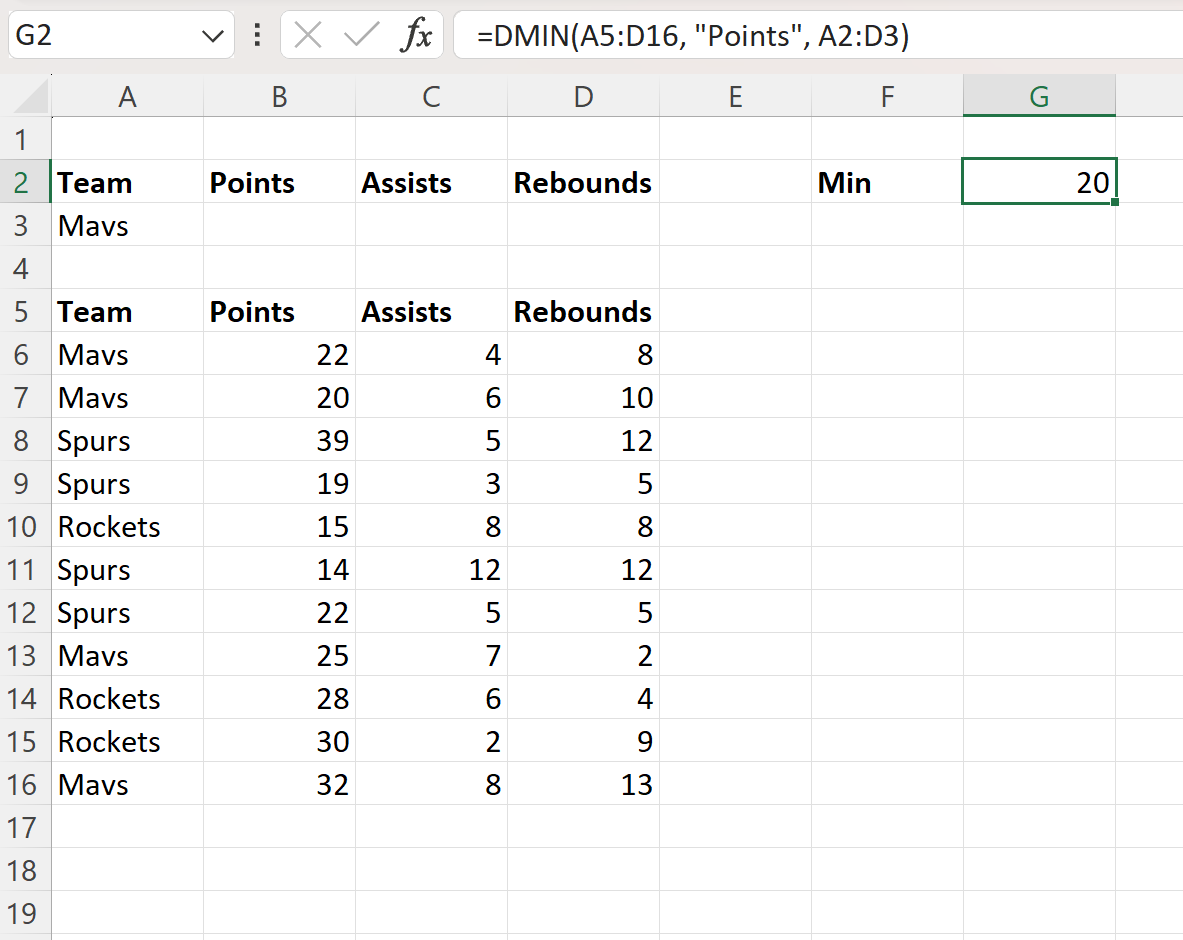
Formül 20 değerini döndürür.
Bu bize, “Takım” sütunundaki karşılık gelen değerin Mavs olduğu “Puan” sütunundaki minimum değerin 20 olduğunu söyler.
Örnek 2: DMIN’i birden çok koşulla kullanma
Aşağıdaki koşulların karşılandığı “Hemen Çıkanlar” sütunundaki minimum değeri bulmak istediğimizi varsayalım:
- “Takım” sütunundaki değer Mavs’dir
- “Puan” sütunundaki değer 20’den büyük
Kriterlerimizi A2:D3 aralığına girip ardından G2 hücresindeki DMIN fonksiyonuyla aşağıdaki formülü kullanabiliriz:
=DMIN( A5:D16 , "Rebounds", A2:D3 )
Aşağıdaki ekran görüntüsü bu formülün pratikte nasıl kullanılacağını göstermektedir:
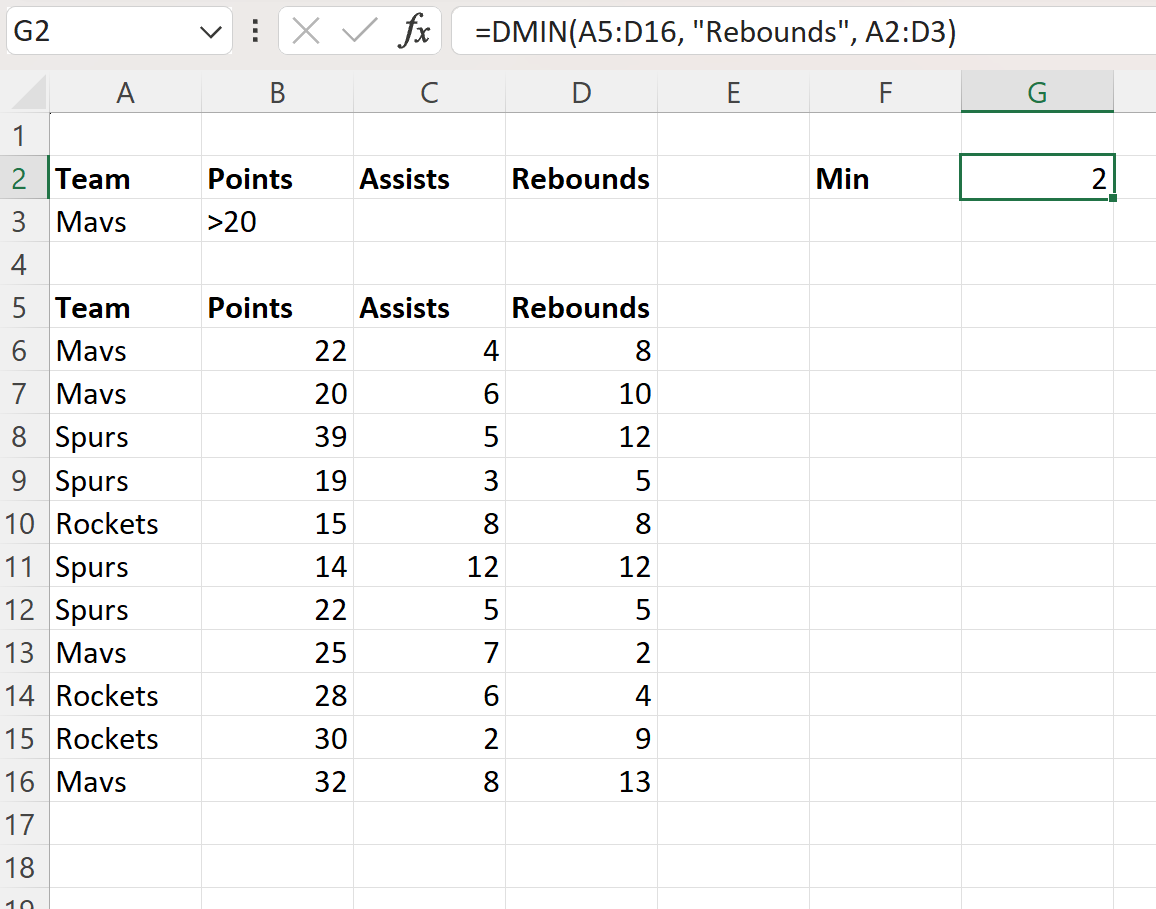
Formül 2 değerini döndürür.
Bu bize Mavs takım oyuncuları arasında puan değeri 20’nin üzerinde olan “Ribaund” sütunundaki minimum değerin 2 olduğunu söylüyor.
Ek kaynaklar
Aşağıdaki eğitimlerde Excel’deki diğer ortak görevlerin nasıl gerçekleştirileceği açıklanmaktadır:
Excel: Minimum Değeri Döndürmek İçin DÜŞEYARA Nasıl Kullanılır
Excel: Birden fazla minimum IF kriteri için formül
Excel: MIN İşlevi Nasıl Kullanılır ve Sıfır Hariç Tutulur